Sur votre Mac, il y a plusieurs manières d’obtenir des informations sur un fichier ou un dossier. Le plus simple c’est la fenêtre d’information que l’on obtient avec pomme-i. Il y a aussi l’inspecteur auquel on peut faire appel avec pomme-alt-i:
La fenêtre d’information et l’inspecteur du Finder
On peut aussi travailler avec des fenêtre du Finder en mode “Colonnes”
Mais dans tous ces cas, ce qu’il manque c’est un vrai aperçu utilisable du contenu du fichier que l’on inspecte.
C’est là qu’intervient MacGizmo d’Hyperbolic Software:
Ce petit utilitaire s’installe comme un panneau de préférences sur votre Mac:
Une fois activé, ... ben vous ne verrez rien du tout…
...jusqu’à ce que vous sélectionniez un fichier.
Là, une fenêtre partiellement translucide apparaîtra et vous donnera des infos sur votre fichier:
On y trouve trois zones: Info, Where et Preview. La taille de la fenêtre, et donc de ces zones, est totalement configurable grâce au coin habituel que l’on retrouve sur toutes les fenêtres de MacOS X.
La zone “Info” donne les informations essentielles sur le fichier en question, comme le ferait le Finder:
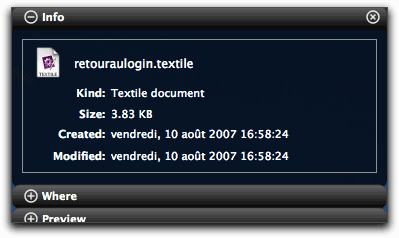
On y retrouve la taille du fichier, ses date de création et de modification, son type.
La zone “Where” indique le chemin vers le fichier:
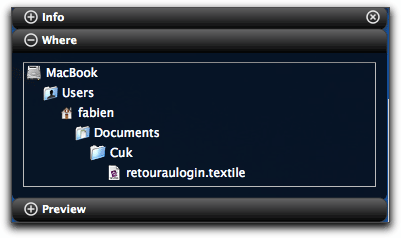
Vous pouvez cliquer sur n’importe lequel des dossiers/disques qui forment le chemin d’accès pour l’ouvrir dans le Finder.
Enfin, ce qui est à mon sens la zone la plus utile, la zone “Preview”, soit “Aperçu” dans la langue de Sarko et de Marine.
Cette zone vous permet d’avoir un aperçu rapide du contenu de votre fichier. Par exemple, pour un fichier texte:
Si un fichier n’est pas reconnu comme un fichier texte, comme par exemple, un fichier Textile, ou du code, il y a moyen de forcer la lecture en mode texte grâce au bouton “Force Text” :
En cliquant sur ce bouton votre texte apparaîtra.
Vous remarquez au passage qu’il y a un petit problème au niveau de l’encodage du texte.
Une fois en mode texte, MacGizmo vous propose une barre d’outils:

La première icône vous permet d’accéder aux préférences de MacGizmo, nous y reviendrons. La deuxième icône vous permet de rapidement imprimer le fichier. Les troisième et quatrième icônes vont respectivement agrandir et réduire la taille des caractères du texte. Avec le bouton “Show Image” vous pourrez quitter la visualisation du contenu et revenir à l’affichage de l’icône du fichier. Enfin, le champs de recherche “Type a word” permet de chercher une chaîne de caractères dans le texte.
Vous verrez que cette barre d’outils va changer en fonction du type de fichier que vous visualisez.
Parmi les nombreux types de fichiers que MacGizmo reconnaît, il y a les documents Word:
avec toujours la possibilité d’agrandir ou réduire le texte et d’imprimer.
Un autre type de fichier est extrêmement bien géré par MacGizmo, ce sont les documents PDF:
Vous pourrez aisément naviguer dans votre document grâce à une barre d’outils additionnelle qui vous permet de changer de page et d’agrandir ou de réduire la taille du document.
Notez que la barre d’outils principale est toujours là, vous pouvez donc toujours imprimer ou rechercher du texte dans le document.
Chose très utile, MacGizmo vous propose également un aperçu des fichiers HTML:
Mais MacGizmo est bien évidemment capable de vous offrir un aperçu de fichiers multimédia comme par exemple le son (ici un fichier AAC):
Vous trouverez des infos comme l’auteur, le titre, l’album (c’est-à-dire le contenu des Tags), mais aussi la durée et le taux de transfert.
De même, vous pouvez prévisualiser un film:
Dans ces deux derniers cas, vous avez un bouton “Start to play automatically” que vous pouvez cocher pour que la lecture commence automatiquement lors de la lecture des infos du fichier.
Enfin, logiquement, MacGizmo permet d’afficher un aperçu des images:
Notez au passage la magnifique mise en abyme !
Si votre fichier est plus grand qu’une taille définie, MacGizmo va vous demander confirmation avant d’afficher l’aperçu:
Cela arrive souvent avec les vidéos et parfois avec les images.
Plusieurs aspects de MacGizmo sont configurables en passant soit par le panneau de préférences, soit par l’icône de la barre d’outils.
Parmi les quatre onglets disponibles, deux sont vraiment intéressants:
Préférences générales:
C’est ici que vous allez activer ou désactiver MacGizmo, en cochant “MacGizmo is on”.
Vous pouvez également mettre MacGizmo en veille avec une touche de votre choix (ici, F8). Dans ce cas, et si vous le désirez, MacGizmo vous indiquera sa présence grâce à une très discrète lumière qui pulse comme c’est le cas sur nos Macs:

Lorsque MacGizmo est enclenché, il est parfois ennuyant de le voir apparaître lorsque vous double-cliquez sur un fichier pour l’ouvrir. Pour pallier à cela, vous pouvez régler une certaine vitesse du double-clic pour empêcher MacGizmo d’apparaître. Mais il y a un autre moyen qui se trouve dans le deuxième onglet.
View:
La première option proposée permet de n’afficher MacGizmo que si un fichier est sélectionné tout en appuyant sur la touche “alt” de votre clavier. Cela permet de rendre MacGizmo moins intrusif.
MacGizmo peut apparaître de deux manières différentes, soit en glissant, soit par un fondu.
De même, son apparence peut être noire (comme c’est le cas chez moi) ou blanche.
Enfin, la fenêtre d’infos peut venir se placer à droite ou à gauche. MacGizmo est suffisamment malin pour ne pas apparaître du côté où se situe le Dock (s’il est sur un côté de l’écran).
La seconde partie de cet onglet permet quelques réglages comme le calcul automatique des tailles des dossiers. Si vous revenez à la toute première capture d’écran de MacGizmo, vous verrez qu’il y a un bouton “Calculate size” qui permet justement de calculer la taille d’un dossier si cette option n’est pas cochée.
Comme je vous le disais plus haut, il est possible de ne pas afficher l’aperçu pour des gros fichiers. La taille limite est configurable dans cet onglet.
Enfin, vous pouvez décider de traiter tous les fichiers de type inconnu comme des fichiers texte.
Vous le voyez, MacGizmo est un petit logiciel très complet. Si vous avez besoin de retrouver et de visualiser facilement des fichiers, il vous rendra un fier service. Il faut toutefois noter qu’il n’est pas gratuit, puisqu’il coûte 20$.
Personnellement, j’ai longtemps cherché un logiciel de ce genre et j’en ai testé des tonnes, mais MacGizmo est de très loin le meilleur.
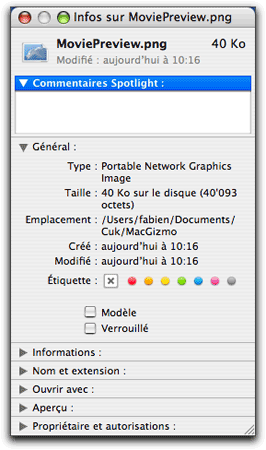


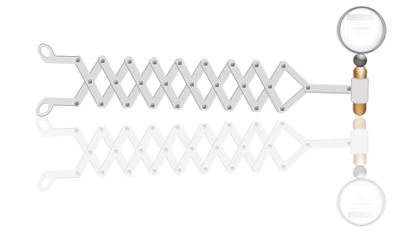
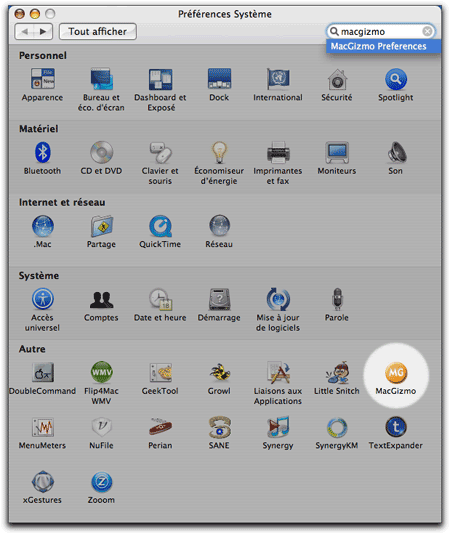
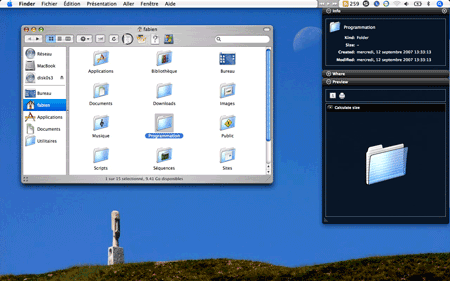

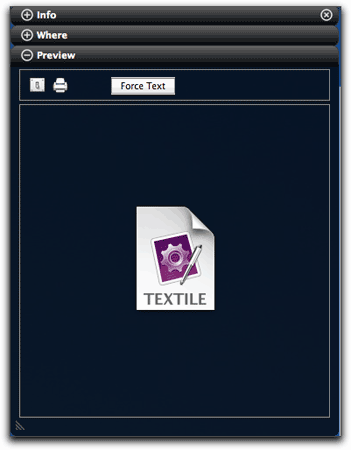
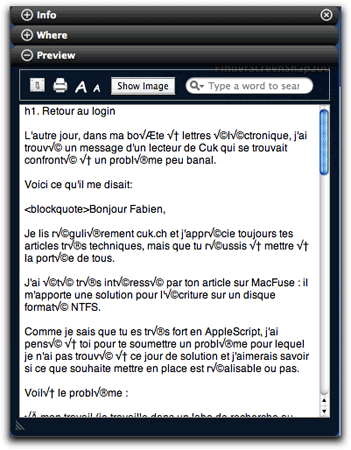



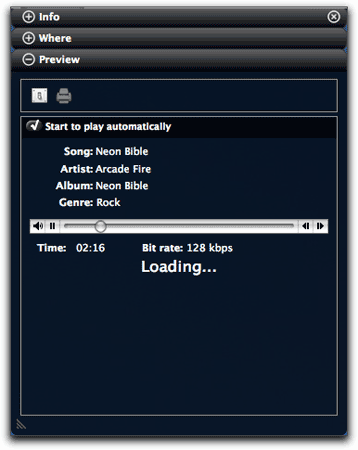
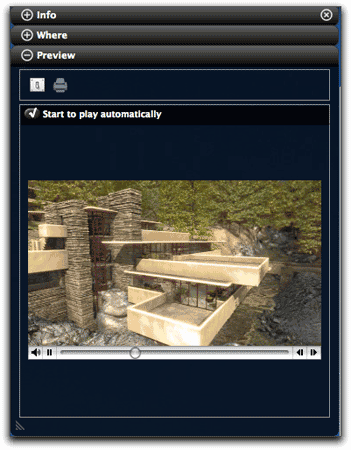


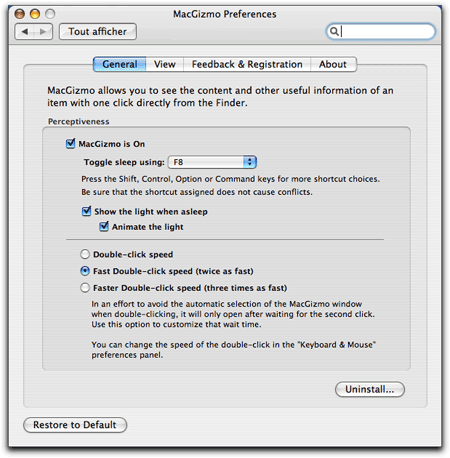
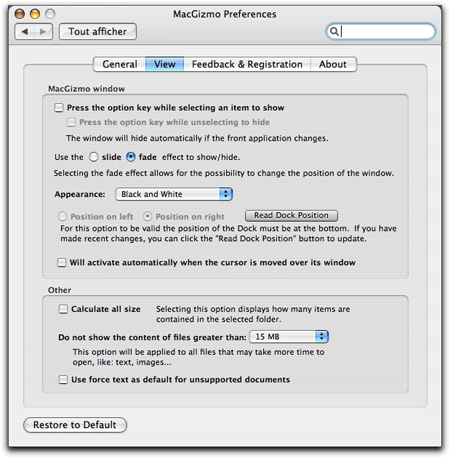
, le 26.09.2007 à 01:46
Wow, je cours l’acheter! Merci, Fabien!
, le 26.09.2007 à 06:30
Je cours télécharger la chose avec mes petites jambes.
C’est exactement le genre d’utilitaires que j’adore.
Merci Fabien.
, le 26.09.2007 à 07:56
Chacun ses goûts, pour moi c’est le gadget inutile, j’ai déjà toutes ses fonctions en standard sur mon Mac. Démonstration :
– Ne donne pas plus d’information que Pomme-I
– Pomme-click sur la barre du dossier vous donne le “where”
– Un double click si c’est un fichier PDF Skim affiche en beaucoup mieux
– Un double click si c’est un fichier vidéo Quicktime visualise la vidéo
– Un double click si c’est un fichier photo GraphicConverter affiche en mieux
– Un double click si c’est un fichier texte il s’ouvre tout seul.
Enfin, le pire, la fenêtre de ce gadget s’affichant à chaque fois que je touche à un fichier. Le besoin d’information étant une fois sur cent, c’est une pollution visuelle permanente.
, le 26.09.2007 à 08:05
Léopard ne promet-il pas une telle fonction ?
Merci de confirmer
, le 26.09.2007 à 08:26
Legallou, je crois que tu n’as as compris le but de ce logiciel. Evidemment qu’ouvrir un fichier dans un logiciel dédié est “mieux”. Mais le but c’est justement de ne pas ouvrir le fichier dans un logiciel, mais d’avoir un aperçu rapide du contenu.
Evidemment, il ne me viendrait même pas à l’esprit de regarder un film dans MacGizmo !!! Ce n’est pas le but.
Languedoc, même si je le savais, je n’aurais pas le droit de le dire. Il y a un NDA sur Leopard.
, le 26.09.2007 à 08:36
Merci Fabien sympa cet utilitaire.
J’aime les logiciels qui vous facilitent la vie informatique.
Aigle4 ( gentil lecteur )
, le 26.09.2007 à 08:40
Voilà, moi je bug déjà sur le début: je pige pas bien la différence entre “la fenêtre d’information” et “l’inspecteur du finder” ? J’ai beau essayé chez moi, je vois pas…. (a part que la barre tout en haut et plus épaisse sur l’un que sur l’autre)
, le 26.09.2007 à 08:44
@ legallou (post 6) : si tu ne l’avais ecrit avant moi, c’est ce que j’aurais dit ! ;)
Il y a eu une époque ou je cherchais/installais toutes sortes “d’utilitaires indispensables”, puis j’ai recherché le dépouillement, l’efficacité … et la sécurité, et ils ont presque tous disparus de mes Macs.
Même Dashboard (qui était “révolutionnaire”) trouve peu de grâce a mes yeux … un widget pour faire une recherche wikipedia ou autre sdans un timbre poste ? la belle affaire alors que Firefox est actif en permanence. Certains widgets ont une certaine utilité, mais ce n’est pas la majorité.
J’ai horreur de Spotlight … ce qui m’a “obligé” à le désactiver et à utiliser un petit utilitaire de substitution (EasyFind)… comme quoi il ne faut jamais dire “jamais” ! ;)
, le 26.09.2007 à 08:51
Allez, je vais rompre le NDA :D, oui, il y aura cette fonction dans Leopard et elle s’appelle Quicklook
, le 26.09.2007 à 08:55
Mirou: je l’attendais cette question, Puzzo me l’a posée hier soir :-)
Fais, l’essai, tu verras la différence toi-même. En particulier, sélectionne plusieurs fichiers et ouvre la fenêtre d’info d’abord et l’inspecteur ensuite, tu verras tout de suite la différence.
Levri: dans le fond je suis d’accord avec toi. Dashboard est également désactivé chez moi. Par contre Spotlight je ne pourrais pas m’en passer. Pas pour retrouver des fichiers, mais pour tous les dossiers intelligents que j’ai dans Mail. Et pour ça, EasyFind ne le remplacera jamais.
, le 26.09.2007 à 08:58
Quoi? Tu proposes des utilitaires payants, maintenant? On voit bien que tu es passé dans le privé… ;-)
Mais au contraire: ce serait une excellente raison de le dire!…
Edit: grillé par Guillôme!
Milsabor!
, le 26.09.2007 à 09:13
Je vous rassure, on a d’autres sujets de discussion que le mac!
Pour ceux qui comme moi l’ignore: Non Disclosure Agreement
En ce qui concerne ce logiciel, je n’en ai pas une grande utilité. Le mode colonne me suffit largement. Il me serait peut-être juste utile pour visualiser les films mais je n’en ai encore jamais ressenti le besoin.
, le 26.09.2007 à 09:34
Puzzo, merci : là, j’ai appris un truc, avec ce NDA, sans avoir à me payer la honte encore une fois à demander ;-)
, le 26.09.2007 à 10:09
Y’a JAMAIS de honte a demander ! … ceux qui manquent de curiosite risquent juste de mourir idiots ! ;)
… En plus ca fait tellement plaisir a celui qui donne l’explication, que ce serait vraiment dommage de ne pas demander ! :D
PS : Ceux qui ont eu l’occasion de cotoyer Apple savent tous ce qu’est le DNA, de toute facon quoi que tu dises (sauf des louanges) est considere comme du “mauvais esprit” par Apple !
… Je crois me souvenir que demandant la date de dispo du syteme 7.5 en France, il m’avait ete repondu par le service commercial que ca relevait du DNA … (il etait deja annonce/vendu aux USA …) :D
, le 26.09.2007 à 10:09
Merci pour le test! Utilitaire très sympa, et sans doute bien utile quand on cherche à localiser rapidement telle ou telle version du rapport machin en pdf, quoi qu’en pensent legallou et levri… :-)
Mais je m’abstiendrai pour ma part de payer 20 dollars, puisque j’en dépenserai vraisemblablement cinq fois plus dès que Leopard sera dispo. Il n’y a absolument rien de secret à parler de QuickLook! Il fait partie des fonctionnalités de Leopard largement décrites par notre gourou préféré, et dont une démo complète et alléchante est disponible ici. Fabien, tu transgresserais le NDA si tu nous avais mis des captures d’écran de la dernière build!
, le 26.09.2007 à 10:31
Je sens que 20$ vont disparaître de mon compte en banque.
Je vois un peu partout sur le web apparaître ce “Lorem ipsum” : qu’est-ce c’est que ce texte, en fait ???
, le 26.09.2007 à 10:37
Franck: http://fr.wikipedia.org/wiki/Faux-texte
, le 26.09.2007 à 11:24
Même pas! Un NDA exclu ce qui est public (par exemple tout ce qui a été dévoilé par steve, et disponible sur le site Apple, n’est plus couvert par le NDA). En l’occurence, ThinkSecret a dévoilé la capture du dernier build , l’info est désormais publique et seul ThinkSecret peut être attaqué par Apple pour violation du NDA, le cas échéant.
, le 26.09.2007 à 11:42
Au fait, merci Fabien pour le test et la découverte de cet utilitaire!
Apparemment, la mode est au noir et mon prochain article va aussi parler d’un logiciel tout de noir vêtu…
Concernant mon intérêt vis à vis d’un tel utilitaire, je suis sceptique d’une part car cela est payant et d’autre part car je n’ai pas de manque à ce niveau là (je suis satisfait des possibilités des finder… c’est dire!).
, le 26.09.2007 à 14:58
Pire : Safari est actif en permanence ! :-)
Si si !!! Y a le Sudoku ! :-D
Sinon, en effet, l’intérêt de Dashboard… bof. Mais y en a sûrement qui ne peuvent plus s’en passer.
Euh, là par contre, pas d’accord ! Spotlight est super génial ! Mais… encore faut-il que la machine suive. Sur mon Macbook Pro, je l’utilise sans arrêt, même pour lancer une application qui ne serait pas dans le doc par exemple. Par contre, sur mon iMac G4, là… c’est beaucoup moins évident !
Quand à MacGizmo, mouais bof aussi… Je rejoins levri : trop de gadgets nuisent à la bonne marche de l’ensemble.
, le 26.09.2007 à 15:57
Je me demande pourquoi tu as “horreur de Spotlight”; Je trouve toujours tout, rapidement et commodément. Les fenêtres info me donnent les renseignemens qui me manquent. Je fais partie de ceux qui ne voient pas l’utilité du gadget. Mais il est très joli, astucieux et rigolo, je suis d’accord.
, le 26.09.2007 à 15:57
Bonjour à tous,
Puisqu’on parle d’utilitaires “indispensables” je recommande mousezoom à nos amis qui ont un grand écran (j’ai un 24”…)
Comme son nom l’indique, la souris (ou le trackpad) va beaucoup plus vite!
Par contre, j’ai l’impression que smartscroll n’apprécie pas…
Bien sénégalaisement
, le 26.09.2007 à 16:01
Double post!
Désolé…
, le 26.09.2007 à 16:51
… de memoire (vu qu’en general je ne l’utilise pas)
-Il tient absolument a indexer tout gros disque que je branche momentanement (ca j’avais trouve une parade)
-Il trouve plein de trucs dont je n’ai aucune utilite, mais a tendance a NE PAS trouver certains types de fichiers systeme …
-Mais c’est surtout qu’il cherche tout et me presente ca dans une belle fenetre graphique, qui est assez foutoir a mon gout, la simplicite de l’affichage de la recherche du 10.3 me convenait parfaitement, et j’avais meme essaye de la reimplementer a la sortie du 10.4
NB : tous mes fichiers/dossiers ont un nom logique, et sont classes, une recherche simple me suffit, je n’ai pas besoin de chercher des mots dans des fichiers etc.
, le 26.09.2007 à 17:41
17:30 l’heure du thé, je vous relis. Pour moi aussi, Dashboard c’est beaucoup de pipo. FrontRow, c’est de l’archi pipo. Spotlight, je ne l’utilise pas, car les seuls fichiers où je ne sais pas où ils sont, c’est les fichiers systèmes, et Spotlight les gère pas. Moi aussi, je préférai la recherche 10.3. Et le futur Léopard, n’ayant pas besoin du 64bits, il me paraît être à 95% poudre aux yeux.
Levri : Cela peut intéresser du monde. Peux-tu rappeler la méthode pour supprimer Spotlight.
PS : Antidote RX v5 est sortie, hyper rapide sur C2D, il utilise les deux processeurs. Update gratuite si vous êtes en v4
, le 26.09.2007 à 17:47
Moi aussi, je déteste Spotlight, je le trouve inutilisable. Il trouve tout, certes, mais je n’ai toujours pas compris comment trier les résultats comme je veux, le faire chercher uniquement dans certains dossiers et pas sur tout le disque dur, et surtout, il n’y a pas de prévisualisation! Comme j’ai beaucoup de fichiers texte, vraiment beaucoup, si je cherche le mot “table”, par exemple, dans tout ce que j’ai écrit, il va me donner tous les fichiers qui contiennent le mot table – la plupart sans intérêt puisque je ne peux pas choisir où il doit chercher- et je ne sais pas lequel je dois ouvrir pour retrouver le passage qui m’intéresse…
C’est pour ça que j’utilise FoxTrot qui est beaucoup plus pratique.
, le 26.09.2007 à 18:27
A l’epoque j’avais essaye plusieurs solutions, comme j’ai plusieurs postes et que certains sont a geometrie variable, j’ai fini par utiliser un systeme simple :
-Desactivation de Spotlight : Disable Tiger Features (freeware) :
Disable Tiger Features
– Remplacement de Spotlight : EasyFind (freeware) :
EasyFind
Si ce couple me convient, il est possible que vous ayez d’autres besoins, d’autres utilitaires de recherche, peut-etre mieux adaptes a vos exigeances existent …
, le 26.09.2007 à 18:51
Ben, Tartopom, si tu veux visualiser, essaie SpotInside! Clique sur un fichier trouvé et il t’apparaîtra en prévisualisation.
, le 26.09.2007 à 23:21
Grâce à Worktrip, Je prévisualise d’un clic droit de souris le contenu de mes documents (textes, pdf, images, musique, vidéo)et de je dois l’avouer: j’ai dû mal à m’en passer. Leopard arrive bientôt ( du moins je l’espère) et avec lui Quicklook, ces logiciels vont devenir d’un moindre intérêt.
, le 26.09.2007 à 23:22
Ben, il suffit d’utiliser la zone de recherche qui est en haut de tes fenêtres du Finder.
Je pense qu’avec un minimum d’habitude et utilisé correctement, Spotlight est vraiment génial.
Quand au fait qu’il indexe un disque qu’on monte, bof, pas mon prob, il se débrouille.
Et pour chercher quelque chose de précis sans être noyé dans les résultats, on peut utiliser “type”. Par exemple, “disque type:appli” va très vite me sortir “Utilitaire de disque”. En fait, mon exemple n’est pas le bon pasque “util” tout seul me sort très vite “Utilitaire de disque”.
Bref, je trouve que c’est vraiment très bon, Spotlight.
Didier
, le 27.09.2007 à 00:51
… pensée qui n’engage que toi ! :D
A part le mot “genial” qui est peut-etre quelque peu excessif, il satisfait certainement la majorite des utilisateurs.
Mais certains ne s’en accommodent pas, je me souviens qu’a la sortie du 10.4 nous etions nombreux a chercher une alternative, la satisfaction est fonction des besoins de chacun.
… de toute facon, si nous avions tous les memes gouts / besoins etc, le monde serait bien terne ! ;)
, le 27.09.2007 à 09:41
Je ne connaissais pas SpotInside Zallag! Mais voilà, c’est exactement ce qu’il me faut… Là ça devient utilisable, pour moi, avec mes besoins… merci beaucoup.
, le 02.10.2007 à 13:17
J’adore les copier-coller dans l’aperçu!
Super :D